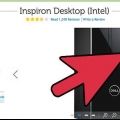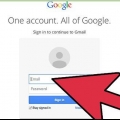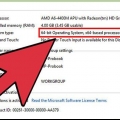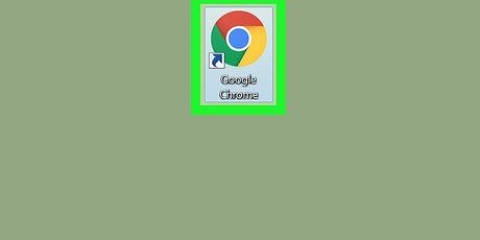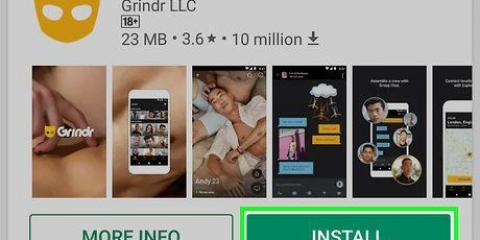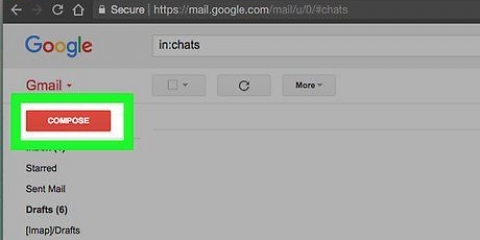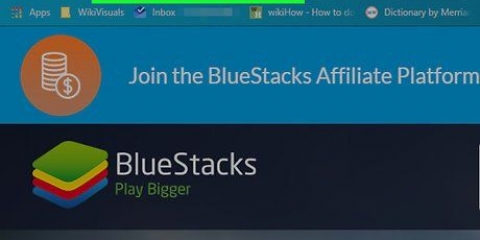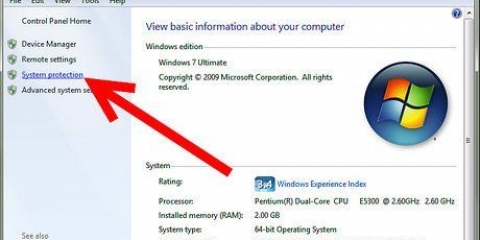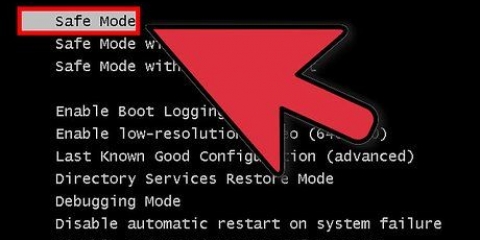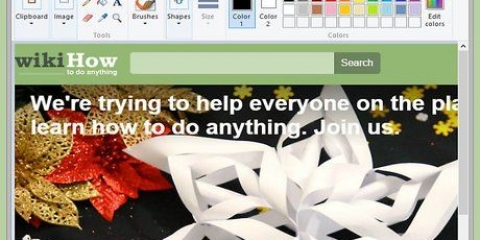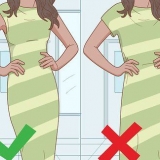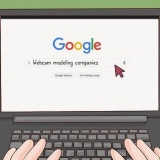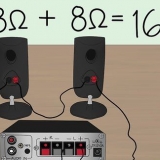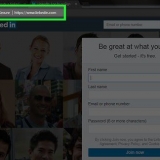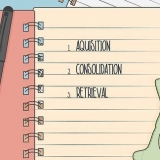Du kan klikke og trække markøren for at danne et gitter og vælge flere filer. Derefter skal du klikke og trække de valgte filer for at kopiere dem på én gang. Du kan også trykke på ⌘ Cmd + klik for at vælge flere filer, der ikke er ved siden af hinanden. Som standard vil træk og slip kopiere filer mellem drev og flytte filer inden for det samme drev. Så at trække til eller fra memory stick`en vil `kopiere` filer, men at trække mellem mapper på computeren vil `flytte` filer.





Du kan også bruge copy/paste til at flytte filer. Det kan du gøre ved at vælge de filer du vil kopiere/indsætte og trykke på ⌘ cmd + C (kopi) (eller ⌘ cmd + x (at holde). Vælg derefter den mappe eller placering, du vil flytte filerne til, og tryk på ⌘ cmd + V. Som standard vil træk og slip kopiere filer mellem drev og flytte filer inden for det samme drev. Så at trække til eller fra memory stick`en vil `kopiere` filer, men at trække mellem mapper på computeren vil `flytte` filer.
Brug af en memory stick på en mac
Indhold
En memory stick (også kendt som et flashdrev eller tommelfingerdrev) bruges til at gemme data på en bekvem og bærbar måde. Overførsel af data til eller fra disse enheder er hurtig og nem. Tilslut enheden til din computer, find den på dit skrivebord, og klik og træk derefter dine filer.
Trin
Metode 1 af 2: Kopiering af elementer til en memory stick

1. Tilslut din memory stick. Sæt memory stick`en i en USB-port på din computer.

2. Vent et øjeblik på, at memory stick`en vises. Når computeren har genkendt enheden, vises den på dit skrivebord.
Hvis memory stick`en ikke vises, kan du prøve at tilslutte den igen eller bruge en anden USB-port på computeren. Hvis mange andre USB-enheder er tilsluttet, kan du prøve at frakoble den, du ikke bruger i øjeblikket.

3. Dobbeltklik på ikonet på skrivebordet for at åbne memory stick`en. Her kan du se alle filer gemt på enheden. Du kan oprette en ny mappe ved at vælge `Filer` > Ny mappe" fra menulinjen. Klik og træk elementer i memory stick`en.
Der er ingen grund til at åbne memory stick`en i Finder for at overføre filer, men det gør organiseringen af filer betydeligt nemmere.

4. Overfør filer til din memory stick. Klik på filer og træk dem til pinden. Når du slipper musen, kopieres filerne til destinationen. En statuslinje vises for at angive, hvor meget tid der er tilbage til overførsel.

5. Vent på, at overførslen er fuldført. Når statuslinjen er udfyldt, forsvinder den. Dette indikerer, at overførslen er fuldført.
Du får en fejlmeddelelse, hvis der ikke er nok ledig plads på din memory stick. Hvis dette sker, kan du slette elementer på memory stick`en for at frigøre plads. Klik og træk elementer til papirkurven, gå derefter til Finder-menuen og vælg Tøm papirkurv. Elementerne slettes ikke permanent fra memory stick`en, medmindre du tømmer papirkurven.

6. Skub disken ud. Når du er færdig med at overføre filer, skal du skubbe drevet ud, før du fysisk fjerner det. Dette er for at undgå fejl. Klik på ikonet for memory stick på skrivebordet, og træk det til papirkurven. Når markøren er over skraldespandsikonet, ændres den og viser udskubningsikonet. Slip og efter et øjeblik forsvinder ikonet fra skrivebordet. Nu er det sikkert at frakoble drevet fra USB-porten.
Du kan også trykke på Ctrl + klik på drevets ikon på skrivebordet, og vælg derefter `Skub ud` fra den menu, der vises.
Metode 2 af 2: Hent elementer fra memory stick`en

1. Tilslut memory stick. Sæt memory stick`en i en USB-port på computeren.

2. Vent et øjeblik på, at memory stick`en bliver genkendt. Når computeren genkender enheden, vises den på skrivebordet.
Hvis memory stick`en ikke vises, kan du prøve at tilslutte den igen eller bruge en anden USB-port på computeren. Hvis mange andre USB-enheder er tilsluttet, kan du prøve at frakoble den, du ikke bruger i øjeblikket.

3. Åbn memory stick`en. Dobbeltklik på ikonet på skrivebordet for at se filerne i Finder. Du kan også åbne Finder først og vælge drevet fra listen over tilsluttede enheder. Her kan du se alle filer gemt på din memory stick.

4. Overfør dine filer. Klik og træk de filer, du vil kopiere, fra memory stick til den ønskede placering på din computer. Når du slipper musen, vil filerne blive kopieret på denne måde.

5. Skub disken ud. Når du er færdig med at overføre filer, skal du skubbe drevet ud, før du fysisk fjerner det. Dette er for at undgå fejl. Klik på ikonet for memory stick på skrivebordet, og træk det til papirkurven. Når markøren er over skraldespandsikonet, ændres den og viser udskubningsikonet. Slip og efter et øjeblik forsvinder ikonet fra skrivebordet. Nu er det sikkert at frakoble drevet fra USB-porten.
Du kan også trykke på Ctrl + klik på drevets ikon på skrivebordet, og vælg `Skub ud` fra den menu, der vises.
Ekspertråd
`Hvis USB-enheden ikke virker...’
- USB-enheden er muligvis ikke kompatibel med systemet eller kan være beskadiget.
- Hvis USB-enheden er blevet verificeret på et andet computersystem, er det muligt, at porten på selve enheden er beskadiget. Prøv forskellige porte, hvis der er nogen.
- Hvis du har en nyere notebookmodel fra Apple, har den kun USB-C-porte, så du skal bruge en adapter, hvis din enhed har en standard USB-forbindelse. Hvis du bruger en adapter, skal du kontrollere, at den ikke er beskadiget.
Tips
- Du kan trække og slippe tvinge den til at kopiere (i stedet for at flytte) forbi ⌥ Tryk og hold Opt nede under handlingen.
- Memory sticks har alle slags navne, såsom: jump drive, flash memory, pen drive, flash drive, thumb drive osv.
- Filer kan overføres mellem mapper eller kopieres direkte til skrivebordet. Bare rolig, valget er ikke endeligt og kan altid ændres senere.
Advarsler
- Forsøg ikke at skubbe disken ud uden at skubbe den korrekt ud, da du kan miste noget af dit arbejde.
- Hvis du overfører mange eller store filer, skal du først kontrollere lagerkapaciteten på memory stick`en ved at gå til `Filer > Få information`. Du skal sikre dig, at de filer, du overfører, ikke overstiger den tilgængelige plads på disken.
Fornødenheder
- En Mac-computer
- En memory stick
Artikler om emnet "Brug af en memory stick på en mac"
Оцените, пожалуйста статью
Populær